Se você prefere usar o MDM no lugar do LightDM no Ubuntu ou qualquer sistema derivado dele, é fácil resolver isso. Veja como substituir o LightDM pelo MDM no Ubuntu.
- Como instalar o conjunto de ícones La Capitaine no Linux
- Como instalar o belíssimo e minimalista tema iOS 10 no Linux
- Como instalar o bonito tema macOS Sierra no Linux
- Qt Creator 15 lançado com suporte Axivion, novos temas, e mais
- Como instalar o conjunto de ícones Suru no Linux
- Como instalar o incrível tema Mac OS X Leopard no Linux
- Como instalar o tema Vimix no Ubuntu e derivados
MDM é o Display Manager (gerenciador de sessão) padrão para o Linux Mint. Mas ele também pode ser usado para embelezar a tela de login padrão do Ubuntu e tornar mais fácil de alterar os temas dessa tela.
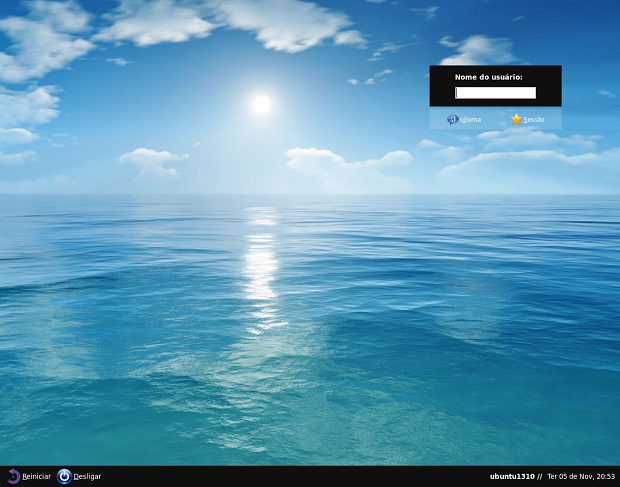
Nesse tutorial, será mostrado como substituir o LightDM pelo MDM no Ubuntu. Mas se você quiser experimentar outros gerenciadores de login, veja os tutoriais abaixo:
Como substituir o LightDM pelo LXDM no Ubuntu
Como substituir o LightDM pelo GDM no Ubuntu
Como substituir o LightDM pelo MDM no Ubuntu
Dê um novo visual ao LightDM com o LightDM GTK+ Greeter
Conheça melhor o MDM
Para saber mais sobre esse programa, clique nesse link.
Como substituir o LightDM pelo MDM no Ubuntu
Para substituir o LightDM pelo MDM no Ubuntu, faça o seguinte:
Passo 1. Abra um terminal usando o Dash ou pressionando as teclas CTRL+ALT+T;
Passo 2. Se ainda não tiver, adicione o repositório do programa com este comando ou use esse tutorial;
sudo add-apt-repository ppa:noobslab/mint -yPasso 3. Agora atualize o APT com esse comando:
sudo apt-get updatePasso 4. Finalmente, instale o programa e os temas com o comando abaixo:
sudo apt-get install mdm mdm-themes -yPasso 5. Durante a instalação, você será perguntado sobre qual gerenciador de exibição você deseja utilizar como padrão, nesse caso, selecione a opção MDM.
Passo 6. Assim que terminar a instalação do MDM, reinicie o computador.
Passo 7. Após reiniciar o computador, a tela padrão do MDM será exibida e nessa hora é muito importante que você selecione uma sessão, pois nenhuma estará selecionada.
Depois que você fizer login, clique no Dash e digite “mdm” para lançar o configurador do MDM (Setup MDM).
Uma vez aberto, você pode selecionar o tema desejado. basta escolher e confirmar que no próximo login ele já estará ativo.
Alternando entre o GDM, LightDM e outros gerenciadores de login no Debian, Ubuntu e seus derivados
Se você não gostar desse gerenciador, pode voltar ao anterior ou qualquer outro. Para isso, basta seguir esse tutorial:
Como alternar entre o GDM, LightDM e outros gerenciadores de login no Debian, Ubuntu e seus derivados
O que está sendo falado no blog nos últimos dias
- NixOS 17.03 já está disponível para download! Baixe agora!
- Conheça Trenta OS – um Linux parecido com MacOS
- Como substituir o LightDM pelo MDM no Ubuntu
- Como atualizar o núcleo do Ubuntu para o kernel 4.10.7